Hallo zusammen,
ich bin in die Synology erst eingestiegen. Die Synology dient in erster Linie für einen Verein.
Ich habe Benutzer und Gruppen angelegt. Die Freigaben der Ordner bezieht sich auf die Gruppen, damit ich, wenn sich z. B. ein Vorsitzender namentlich ändert ich nicht die ganzen Berechtigungen wieder eingeben muss.
Bei einem Punkt hänge ich im Moment. Bei den Berechtigungen habe ich probeweise mal versucht, die Haken für "Attribute lesen" und "Erweiterte Attribute lesen", sowie dann beim Schreiben weg zu lassen.
Logge ich mich dann als Mitglied in der Gruppe "Vorstandschaft" ein, sehe ich trotzdem wieder alles.
Was ist den genau mit "Attribute" und "Erweiterte Attribute" gemeint.
Die Erklärung in der Synology-Anleitung (siehe unten) habe ich bereits gefunden.
Aber schlau werde ich da auch nicht draus.
Welche Berechtigungen vergebt ihr im Normalfall?
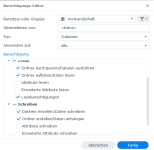
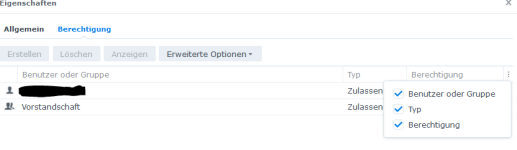
ich bin in die Synology erst eingestiegen. Die Synology dient in erster Linie für einen Verein.
Ich habe Benutzer und Gruppen angelegt. Die Freigaben der Ordner bezieht sich auf die Gruppen, damit ich, wenn sich z. B. ein Vorsitzender namentlich ändert ich nicht die ganzen Berechtigungen wieder eingeben muss.
Bei einem Punkt hänge ich im Moment. Bei den Berechtigungen habe ich probeweise mal versucht, die Haken für "Attribute lesen" und "Erweiterte Attribute lesen", sowie dann beim Schreiben weg zu lassen.
Logge ich mich dann als Mitglied in der Gruppe "Vorstandschaft" ein, sehe ich trotzdem wieder alles.
Was ist den genau mit "Attribute" und "Erweiterte Attribute" gemeint.
Die Erklärung in der Synology-Anleitung (siehe unten) habe ich bereits gefunden.
Aber schlau werde ich da auch nicht draus.
Welche Berechtigungen vergebt ihr im Normalfall?
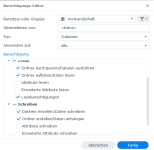
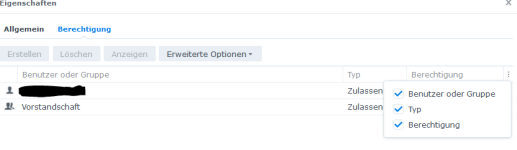
- Lesen:
- Ordner durchsuchen/Dateien ausführen: Hiermit können Sie festlegen, ob ein Benutzer eine Programmdatei ausführen kann oder nicht.
- Ordner auflisten/Daten lesen: Hiermit können Sie festlegen, ob ein Benutzer Daten in einer Datei lesen kann oder nicht.
- Attribute lesen: Hiermit können Sie festlegen, ob ein Benutzer die Attribute einer Datei lesen kann oder nicht.
- Erweiterte Attribute lesen: Hiermit können Sie festlegen, ob ein Benutzer die erweiterten Attribute einer Datei lesen kann oder nicht.
- Berechtigungen lesen: Hiermit können Sie festlegen, ob ein Benutzer die Berechtigungen der Datei oder des Ordners lesen kann oder nicht.
- Schreiben:
- Dateien erstellen/Daten schreiben: Hiermit können Sie festlegen, ob ein Benutzer die Inhalte einer Datei ändern kann oder nicht.
- Ordner erstellen/Daten anhängen: Hiermit können Sie festlegen, ob ein Benutzer Daten an das Ende einer Datei anhängen kann oder nicht.
- Attribute schreiben: Hiermit können Sie festlegen, ob ein Benutzer die Attribute einer Datei ändern kann oder nicht.
- Erweiterte Attribute schreiben: Hiermit können Sie festlegen, ob ein Benutzer die erweiterten Attribute einer Datei ändern kann oder nicht.
- Unterordner und Dateien löschen: Hiermit können Sie festlegen, ob ein Benutzer einen Ordner löschen kann oder nicht.
- Löschen: Hiermit können Sie festlegen, ob ein Benutzer eine Datei löschen kann oder nicht.









